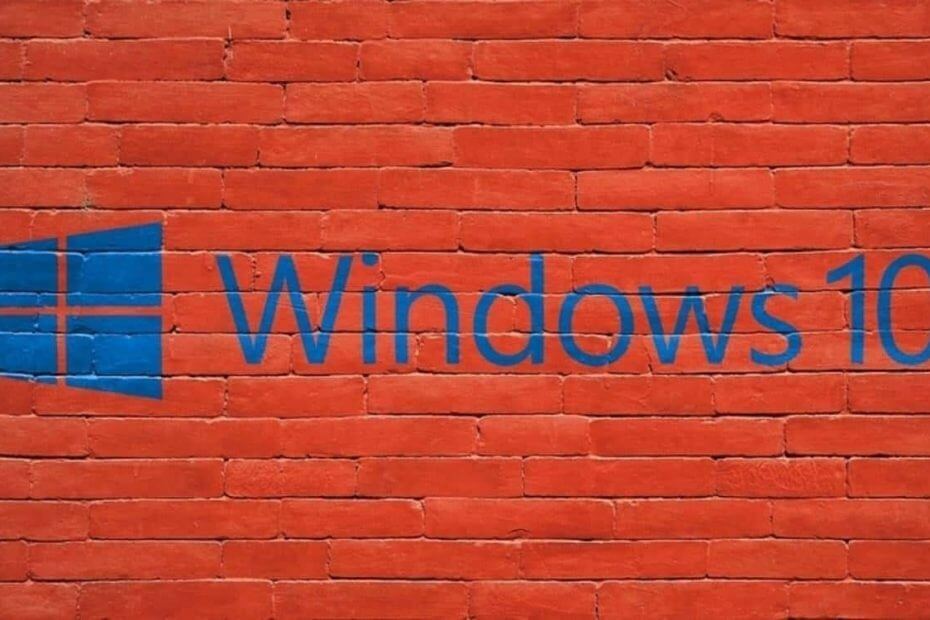Deze software repareert veelvoorkomende computerfouten, beschermt u tegen bestandsverlies, malware, hardwarestoringen en optimaliseert uw pc voor maximale prestaties. Los pc-problemen op en verwijder virussen in 3 eenvoudige stappen:
- Download Restoro PC Reparatie Tool die wordt geleverd met gepatenteerde technologieën (patent beschikbaar) hier).
- Klik Start scan om Windows-problemen te vinden die pc-problemen kunnen veroorzaken.
- Klik Repareer alles om problemen op te lossen die de beveiliging en prestaties van uw computer beïnvloeden
- Restoro is gedownload door 0 lezers deze maand.
Een groot aantal gebruikers heeft gemeld dat hun versie van VMware niet opstart.
Dit probleem kan u veel stress bezorgen, omdat het u verhindert toegang te krijgen tot zowel de virtuele machine als de gegevens die erop zijn opgeslagen.
Het probleem wordt nog groter als u VMware als bedrijf gebruikt en geen toegang krijgt tot de gegevens die nodig zijn om uw bedrijf te runnen.
Om deze reden is het uiterst belangrijk dat u de VMware niet-opstartfout zo snel mogelijk oplost.
In het artikel van vandaag zullen we enkele van de beste methoden onderzoeken om u te helpen met dit probleem.
Volg de stappen die in dit artikel worden beschreven in de volgorde waarin ze zijn geschreven om onnodige complicaties te voorkomen.
Hier leest u hoe u omgaat met de VMware-fout bij het opstarten:
1. VMware start niet op vanaf cd

- Zet uw. aan VM.
- Wanneer het zwarte scherm met het VMware-logo verschijnt -> klik op het venster om het te selecteren.
- druk de Esc-toets of de F2-toets op uw toetsenbord om de. te openen opstartmenu.
- Selecteer de CD-ROM als het eerste opstartapparaat.
- druk op Enter om het opstartproces voort te zetten.
2. VMware start niet op vanaf USB

Start de wizard Nieuwe virtuele machine:
- Plop Boot Manager downloaden en pak het uit naar je harde schijf.
- Sluit het opstartbare USB-station aan op uw pc.
- Lancering VMware -> klik op de het dossier knop – kies de Nieuwe virtuele machine keuze.
- Hiermee start de Wizard nieuwe virtuele machine.
- Selecteer de optie Typisch -> klik De volgende.
Navigeer naar de locatie van uw ISO-bestand:
- Kies de optie Installatieschijfkopiebestand (ISO) -> klik op de Bladeren knop.
- In het bladervenster -> navigeer naar de locatie van uw uitgepakte Plot Boot Manager.
- Selecteer de .ISO bestand -> klik Open -> De volgende (in het wizardvenster).
- Kies de gast OS net zo Linux -> en kies Ubuntu onder de Versie sectie -> klik De volgende.
- Voeg een naam toe voor uw virtuele machine -> klik op De volgende -> selecteer schijfgrootte -> klik op De volgende.
- druk de Hardware aanpassen knop -> selecteer USB-controller uit het menu aan de linkerkant.
- Vink het vakje naast de optie aan Automatisch nieuwe USB-apparaten aansluiten -> klik Af hebben.
Maakt uw Hyper-V geen verbinding met internet? Probeer dit
3. VMware start niet op vanaf vmdk

Om VMware te laten opstarten vanaf uw .vmdk-bestand, moet u het bestand transformeren zodat het compatibel is met ESXi.
Volg deze stappen om dit te doen:
- Download de VMware V2V-converter (u moet zijn aangemeld bij de VMware-website om toegang te krijgen tot de link).
- Voer het installatieprogramma uit en volg de instructies op het scherm om de installatie te voltooien.
- Start de server opnieuw op om de configuratie op te slaan.
- Probeer op te starten vanaf de vmdk-bestand opnieuw.
4. VMware start niet op vanaf schijf

Om dit probleem op te lossen, volgt u de stappen in de eerste methode van dit artikel, maar kiest u de ISO-image als opstartbron.
Als uw VM de ISO-image niet herkent, betekent dit dat de ISO beschadigd is en dat u deze moet vervangen.
Conclusie
In het fix-artikel van vandaag hebben we de beste methoden onderzocht die u wilt proberen om de VMware-fout bij het opstarten op te lossen.
Laat het ons weten als u deze handleiding nuttig vond door het commentaargedeelte hieronder te gebruiken.
LEES OOK:
- Hybride netwerken vereenvoudigt het verplaatsen van VMware-resources naar Azure
- [FIX] U hebt geen toegangsrechten tot dit bestand VMware-fout
- VMware kan geen verbinding maken met internet [FULL FIX]
 Nog steeds problemen?Repareer ze met deze tool:
Nog steeds problemen?Repareer ze met deze tool:
- Download deze pc-reparatietool goed beoordeeld op TrustPilot.com (download begint op deze pagina).
- Klik Start scan om Windows-problemen te vinden die pc-problemen kunnen veroorzaken.
- Klik Repareer alles om problemen met gepatenteerde technologieën op te lossen (Exclusieve korting voor onze lezers).
Restoro is gedownload door 0 lezers deze maand.